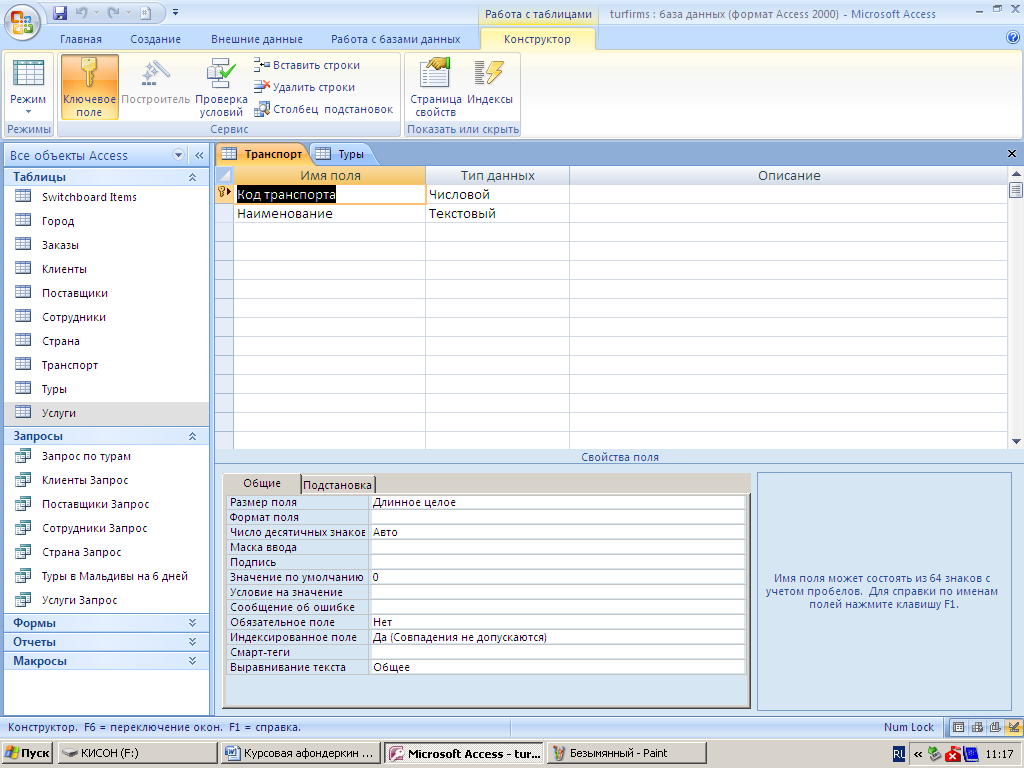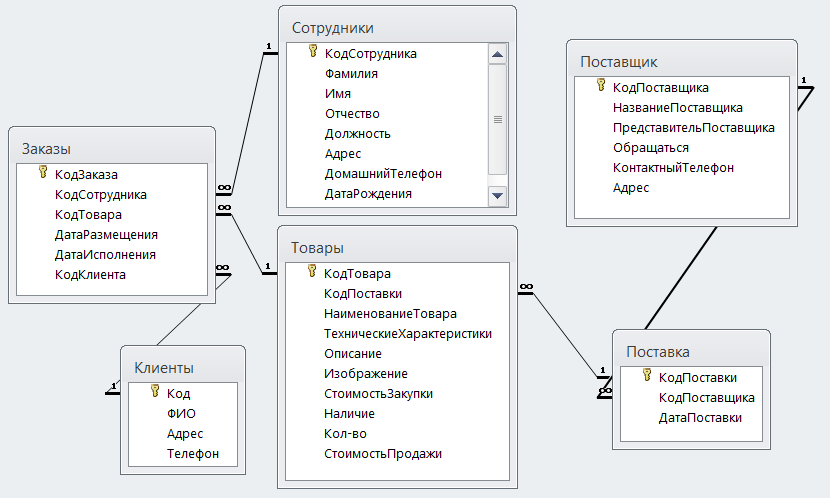SQL Server. Создание базы данных, таблиц и связей между ними
Основы работы с MS SQL Server Management Studio
В этой статье мы научимся работать с основными объектами базы данных — таблицами, в которых хранится вся информация баз данных.
База данных представляет собой хранилище объектов. Основные из них:
- Таблицы: хранят данные
- Представления (Views): выражения языка SQL, которые возвращают набор данных в виде таблицы
- Хранимые процедуры: выполняют код на языке SQL по отношению к данным к БД (например, получает данные или изменяет их)
- Функции: также код SQL, который выполняет определенную задачу
Используется два типа баз данных: системные и пользовательские. Системные базы данных необходимы серверу SQL для корректной работы. А пользовательские базы данных создаются пользователями сервера и могут хранить любую произвольную информацию. Их можно изменять и удалять, создавать заново. Собственно это те базы данных, которые мы будем создавать и с которыми мы будем работать.
Собственно это те базы данных, которые мы будем создавать и с которыми мы будем работать.
Системные базы данных
В MS SQL Server по умолчанию создается четыре системных баз данных:
- master: эта главная база данных сервера, в случае ее отсутствия или повреждения сервер не сможет работать. Она хранит все используемые логины пользователей сервера, их роли, различные конфигурационные настройки, имена и информацию о базах данных, которые хранятся на сервере, а также ряд другой информации.
- model: эта база данных представляет шаблон, на основе которого создаются другие базы данных. То есть когда мы создаем через SSMS свою бд, она создается как копия базы model.
- msdb: хранит информацию о работе, выполняемой таким компонентом как планировщик SQL. Также она хранит информацию о бекапах баз данных.
- tempdb: эта база данных используется как хранилище для временных объектов. Она заново пересоздается при каждом запуске сервера.

Все эти базы можно увидеть через SQL Server Management Studio в узле Databases -> System Databases:
Эти базы данных не следует изменять, за исключением бд model.
Если на этапе установки сервера был выбран и установлен компонент PolyBase, то также на сервере по умолчанию будут расположены еще три базы данных, которые используется этим компонентом: DWConfiguration, DWDiagnostics, DWQueue.
Создание базы данных в SQL Management Studio
Теперь создадим свою базу данных. Для этого мы можем использовать скрипт на языке SQL, либо все сделать с помощью графических средств в SQL Management Studio.
В данном случае мы выберем второй способ. Для этого откроем SQL Server Management Studio и нажмем правой кнопкой мыши на узел Базы данных. Затем в появившемся контекстном меню выберем пункт Создать базу данных:
После этого нам открывается окно для создания базы данных:
В поле Имя базы данных необходимо ввести название новой бд.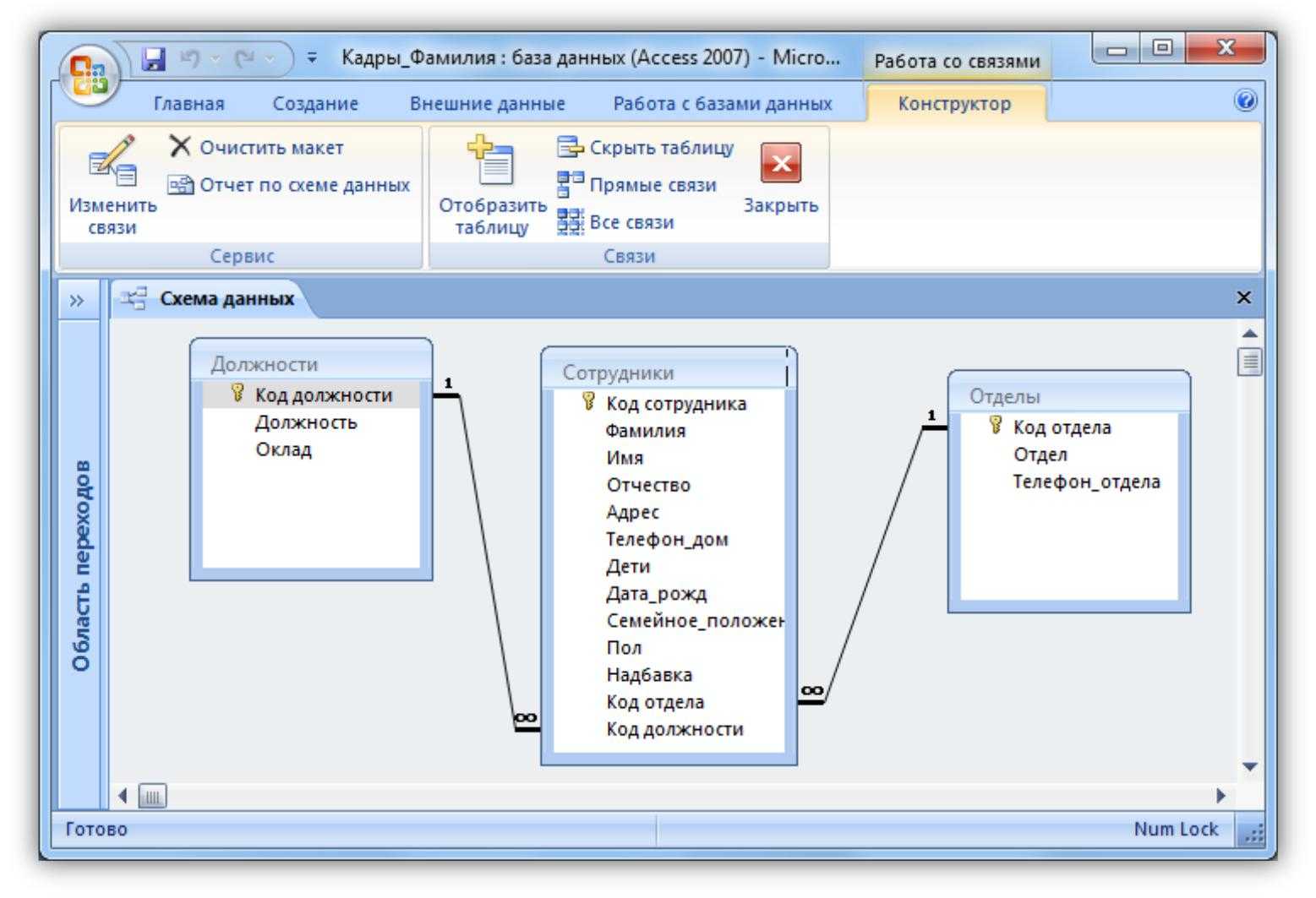
Далее идет таблица для установки общих настроек базы данных. Она содержит две строки — первая для установки настроек для главного файла, где будут храниться данные, и вторая строка для конфигурации файла логирования. В частности, мы можем установить следующие настройки:
- Логическое имя: логическое имя, которое присваивается файлу базы данных.
- Тип файла: есть несколько типов файлов, но, как правило, основная работа ведется с файлами данных (ROWS Data) и файлом лога (LOG)
- Файловая группа: означает группу файлов. Группа файлов может хранить множество файлов и может использоваться для разбиения базы данных на части для размещения в разных местах.
- Начальный размер (MБ): устанавливает начальный размер файлов при создании (фактический размер может отличаться от этого значения).

- Автоувеличение/Максимальный размер: при достижении базой данных начального размера SQL Server использует это значение для увеличения файла.
- Путь: каталог, где будут храниться базы данных.
- Имя файла: непосредственное имя физического файла. Если оно не указано, то применяется логическое имя.
После ввода названия базы данных нажмем на кнопку ОК, и бд будет создана.
После этого она появится среди баз данных сервера. Если эта бд впоследствии не потребуется, то ее можно удалить, нажав на нее правой кнопкой мыши и выбрав в контекстном меню пункт Удалить.
Создание таблиц, отношения таблиц, внешние ключи
Ключевым объектом в базе данных являются таблицы. Таблицы состоят из строк и столбцов. Столбцы определяют тип информации, которая хранится, а строки содержат значения для этих столбцов.
Типы данных SQL SERVER
- для строк лучше всего использовать nvarchar (ни в коем случае не используйте nchar, при этом длина строки строго зафиксирована и не зависит от содержимого — т.
 е. сложно потом будет сравнивать строки, т.к. они будут дополняться ненужными нам пробелами). Если поле очень большое, то лучше использовать nvarchar(MAX) или text, но при этом размер должен быть адекватным, чтобы не замедлять работу в дальнейшем
е. сложно потом будет сравнивать строки, т.к. они будут дополняться ненужными нам пробелами). Если поле очень большое, то лучше использовать nvarchar(MAX) или text, но при этом размер должен быть адекватным, чтобы не замедлять работу в дальнейшем - для чисел используйте int, float. Важный момент — не нужно всех поражать своим знанием типов и использовать long там, где можно использовать int. Это в дальнейшем немного усложнит обработку таких значений в C# (т.е. по возможности не удивляйте своих коллег такими моментами, лучше удивите их быстрыми запросами SQL)
- булевский тип — bit
- деньги храните либо в типе money, либо в decimal (18,2)
- дата и время – тип datetime. Важный момент – изучите различные функции работы с датами (getdate, datediff, dateadd и др) – это будет часто встречаться
- очень важный тип – это uniqueidentifier. Это GUID – уникальный 32-битный код.
 Его особенность в том, что каждое новое значение — уникально (вероятность дубля критически мала). Идентификаторы GUID в первую очередь используются для назначения идентификаторов, которые должны быть уникальными в рамках сети, содержащей много компьютеров в различных расположениях. Значение идентификатора GUID для столбца uniqueidentifier формируется с помощью функции
Его особенность в том, что каждое новое значение — уникально (вероятность дубля критически мала). Идентификаторы GUID в первую очередь используются для назначения идентификаторов, которые должны быть уникальными в рамках сети, содержащей много компьютеров в различных расположениях. Значение идентификатора GUID для столбца uniqueidentifier формируется с помощью функции
В прошлой теме была создана база данных university. Теперь определим в ней первую таблицу. Опять же для создания таблицы в SQL Server Management Studio можно применить скрипт на языке SQL, либо воспользоваться графическим дизайнером. В данном случае выберем второе.
Для этого раскроем узел базы данных university в SQL Server Management Studio, нажмем на его подузел Таблицы правой кнопкой мыши и далее в контекстном меню выберем Создать -> Таблица…:
После этого нам откроется дизайнер таблицы. В центральной части в таблице необходимо ввести данные о столбцах таблицы. Дизайнер содержит три поля:
- Имя столбца: имя столбца
- Тип данных: тип данных столбца.
 Тип данных определяет, какие данные могут храниться в этом столбце. Например, если столбец представляет числовой тип, то он может хранить только числа.
Тип данных определяет, какие данные могут храниться в этом столбце. Например, если столбец представляет числовой тип, то он может хранить только числа. - Разрешить значения Null: может ли отсутствовать значение у столбца, то есть может ли он быть пустым
Допустим, нам надо создать таблицу с данными учащихся в учебном заведении. Для этого в дизайнере таблицы четыре столбца: Id, FirstName, LastName и Year, которые будут представлять соответственно уникальный идентификатор пользователя, его имя, фамилию и год рождения. У первого и четвертого столбца надо указать тип int (то есть целочисленный), а у столбцов FirstName и LastName — тип nvarchar(50) (строковый).
Затем в окне Properties, которая содержит свойства таблицы, в поле Name надо ввести имя таблицы — Students, а в поле Identity ввести Id, то есть тем самым указывая, что столбец Id будет идентификатором.
Имя таблицы должно быть уникальным в рамках базы данных. Как правило, название таблицы отражает название сущности, которая в ней хранится. Например, мы хотим сохранить студентов, поэтому таблица называется Students (слово студент во множественном числе на английском языке). Существуют разные мнения по поводу того, стоит использовать название сущности в единственном или множественном числе (Student или Students). В данном случае вопрос наименования таблицы всецело ложится на разработчика базы данных.
Например, мы хотим сохранить студентов, поэтому таблица называется Students (слово студент во множественном числе на английском языке). Существуют разные мнения по поводу того, стоит использовать название сущности в единственном или множественном числе (Student или Students). В данном случае вопрос наименования таблицы всецело ложится на разработчика базы данных.
И в конце нам надо отметить, что столбец Id будет выполнять роль первичного ключа (primary key). Первичный ключ уникально идентифицирует каждую строку. В роли первичного ключа может выступать один столбец, а может и несколько.
Для установки первичного ключа нажмем на столбец Id правой кнопкой мыши и в появившемся меню выберем пункт Задать первичный ключ.
После этого напротив поля Id должен появиться золотой ключик. Этот ключик будет указывать, что столбец Id будет выполнять роль первичного ключа.
И после сохранения в базе данных university появится таблица Students:
Мы можем заметить, что название таблицы на самом деле начинается с префикса dbo.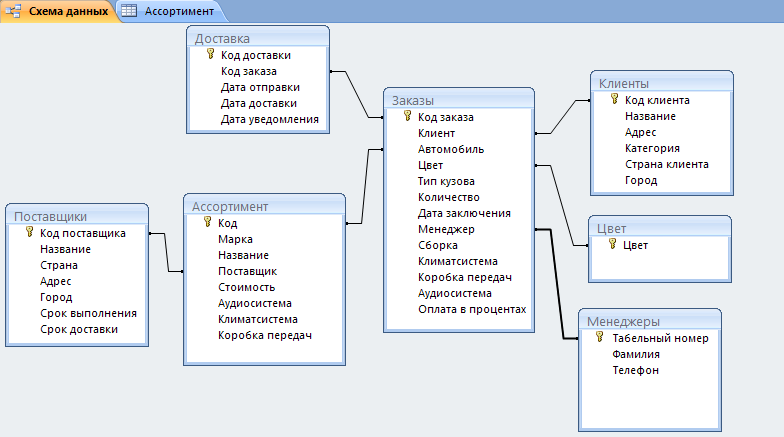 Этот префикс представляет схему. Схема определяет контейнер, который хранит объекты. То есть схема логически разграничивает базы данных. Если схема явным образом не указывается при создании объекта, то объект принадлежит схеме по умолчанию — схеме dbo.
Этот префикс представляет схему. Схема определяет контейнер, который хранит объекты. То есть схема логически разграничивает базы данных. Если схема явным образом не указывается при создании объекта, то объект принадлежит схеме по умолчанию — схеме dbo.
Нажмем правой кнопкой мыши на название таблицы, и нам отобразится контекстное меню с опциями:
С помощью этих опций можно управлять таблицей. Так, опция Delete позволяет удалить таблицу. Опция Design откроет окно дизайнера таблицы, где мы можем при необходимости внести изменения в ее структуру.
Для добавления начальных данных можно выбрать опцию Изменить первые 200 строк. Она открывает в виде таблицы 200 первых строк и позволяет их изменить. Но в нашей таблице пока пусто, т.к. только что ее создали..
Создание таблиц и связей между ними с помощью диаграмм
В SSMS есть удобный графический инструмент для создания таблиц, а также для установки связей между ними — это диаграммы. Правой клавишей кликаем на пункт “диаграммы баз данных”, далее выбираем “создать диаграмму базы данных”
Далее может появиться вот такое сообщение (т. к. таблиц пока нет) :
к. таблиц пока нет) :
Нажимаем “да” и видим следующее окно:
Нажимаем “закрыть”.
После этого кликаем правой кнопкой мышки по экрану и выбираем пункт “создать таблицу”:
Задаем название таблицы:
После создания таблицы добавляем колонки таблицы, указав их тип:
Добавляем первичный ключ (primary key). Для этого кликаем правой кнопкой мышки на поле рядом с названием “id” и выбираем “задать первичный ключ”:, рядом с “id” появится золотой ключик.
После перемещаемся на правую панель:
Здесь мы меняем значение на “да” (если нужно чтоб у id был автоинкремент, выбираем начальное значение “id”, а также шаг автоинкремента).
Таким образом создаем нужные таблицы. Таблицы можно менять местами, увеличивать или отдалять.
Несколько слов о связях между таблицами.
Выделяют следующие типы связей:
- один к одному
- один ко многим
- многие ко многим
Связь один к одному: встречается не часто, объекту одной сущности соответствует один объект другой сущности (пример: один пользователь один блог).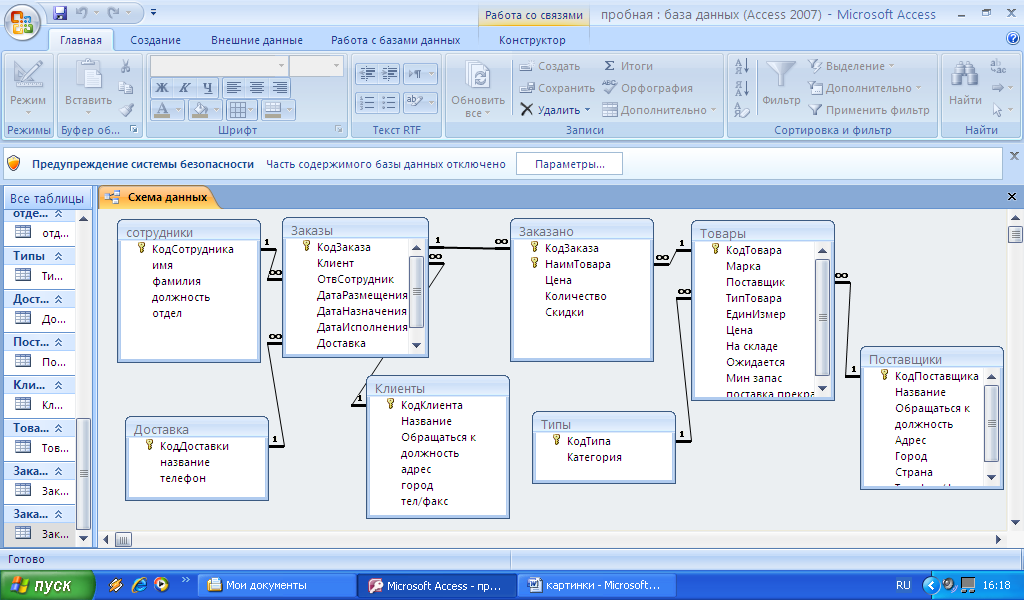 Иными словами первичный ключ зависимой таблицы в то же время является внешним ключом, который ссылается на первичный ключ из главной таблицы.
Иными словами первичный ключ зависимой таблицы в то же время является внешним ключом, который ссылается на первичный ключ из главной таблицы.
Связь один ко многим: самый часто встречающийся тип связей. Несколько строк из зависимой (дочерней) таблицы зависят от одной строки главной (родительской) таблицы. Пример: в одной группе много студентов.
Связь многие ко многим: одна строка из одной таблицы (А) может быть связана с множеством строк из другой таблицы (Б). В свою очередь одна строка из таблицы Б может быть связана со множеством строк из таблицы А. Однако в SQL server нельзя установить связь многие ко многим между двумя таблицами. Это можно сделать с помощью вспомогательной промежуточной таблицы (иногда данные из этой таблицы представляют как отдельную сущность).
Теперь задаем связи между таблицами. Для этого в таблице, где есть внешний ключ (foreign key) нажимаем левой кнопкой мышки на поле рядом с названием внешнего ключа и не отпуская тянем на вторую таблицу к полю “id”
Отпускаем кнопку на этом поле и появляется окно:
выбираем “ОК”, а затем еще раз “ОК”.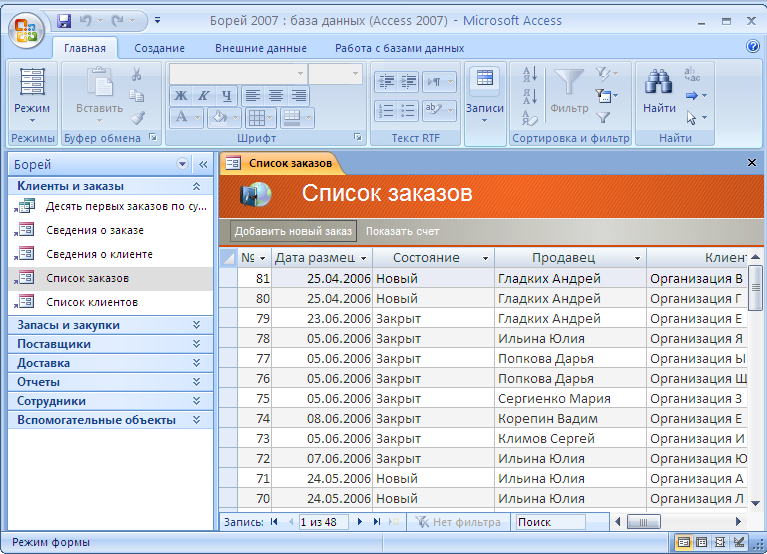
В итоге у нас появляется связь между двумя таблицами:
В итоге мы научились добавлять таблицы, связывать и создавать столбцы.
Программы для создания базы данных: Топ-10
В статье рассказывается:- Принцип работы базы данных и СУБД
- 10 популярных программ для создания и обработки базы данных
-
Пройди тест и узнай, какая сфера тебе подходит:
айти, дизайн или маркетинг.Бесплатно от Geekbrains
Существуют различные программы для создания баз данных. Как правило, в таком ПО реализованы функции управления, редактирования, обработки информации. В зависимости от объема, типа данных, предпочтений компании, выбирается тот или иной софт.
Самое распространенное и знакомое всем решение, правда, не самое удобное для работы с большими массивами – это Excel. Если говорить о продуктах Microsoft, то непосредственно для работы с БД было создано приложение Access. Кроме нее есть не менее удобные варианты. В нашем материале вы найдете подборку наиболее популярных программ для работы с данными.
В нашем материале вы найдете подборку наиболее популярных программ для работы с данными.
Принцип работы базы данных и СУБД
База данных представляет собранное множество записей различных сведений. Они необходимы, чтобы у пользователей была возможность сразу получить доступ к большому объему данных для выполнения разного рода операций.
В базе данных содержится абсолютно разная информация: это может быть семейная книга рецептов на все случаи жизни, книга доходов и расходов вашего отца, где видно передвижение денег в семье, или страница в социальных сетях, где можно изучить всех подписчиков владельца. Таким образом, можно сделать вывод, что вся информация в базе данных относится к какому-то конкретному типу.
Принцип работы базы данных и СУБДС появлением баз данных пользователи получили доступ к множеству наборов информации. Как видно из вышеприведенных примеров, база данных может содержать записи с информацией похожего типа. Но, это понятие не устойчиво, так как с появлением NoSQL определение поменялось. Дело в том, что размеры веб-сайтов стали больше. Увеличилась их интерактивность, стало больше информации не только о пользователях, но и потенциальных клиентах, заявках, заказах и т.д.
Дело в том, что размеры веб-сайтов стали больше. Увеличилась их интерактивность, стало больше информации не только о пользователях, но и потенциальных клиентах, заявках, заказах и т.д.
Таким образом, базы данных превратились из простого источника информации в серьезный актив компаний, которые нуждаются различных базах данных с возможностью их масштабирования и в инженерах, которые умеют управлять этими базами.
Мы выяснили, что базы данных — это неотъемлемая часть современного мира. Теперь необходимо рассказать о программах для создания и обработки базы данных. Нужно понять, каким образом обрабатываются базы данных в компьютерных системах. Вот сейчас самое время рассказать о системе управления базами данных. СУБД — программное обеспечение, с помощью которого выполняют различные манипуляции с базами данных на компьютере.
Это может быть редактирование, создание, выполнение различных операций вроде вставки данных и т. д. Чтобы все эти операции были выполнимы, СУБД предоставляет необходимые API.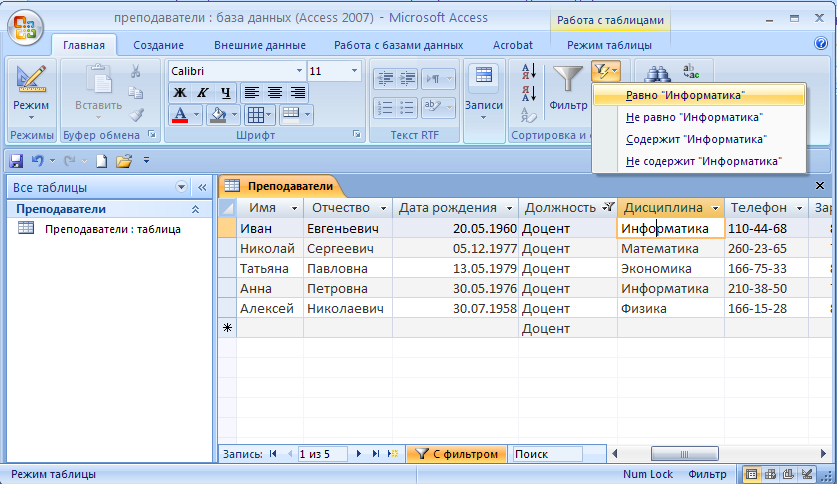 Практически ни одна программа не обходится без использования СУБД при работе с данными, хранящимися на диске. Более того, СУБД отвечает за резервное копирование, проверяет, в каком состоянии находятся базы данных, осуществляют проверку доступов и т. д.
Практически ни одна программа не обходится без использования СУБД при работе с данными, хранящимися на диске. Более того, СУБД отвечает за резервное копирование, проверяет, в каком состоянии находятся базы данных, осуществляют проверку доступов и т. д.
Именно по этой причине для работы с различными базами данных рекомендовано пользоваться СУБД.
10 популярных программ для создания и обработки базы данных
Многие организации используют базы данных для стандартного учета информации. Для работы с такими системами разработаны специальные программы. Мы привели вашему вниманию несколько самых известных и качественных программ для создания и использования баз данных в целях пользователей.
- Microsoft Access
Одна из самых распространенных СУБД — Microsoft Access. Функционал и интуитивно понятный интерфейс делают инструмент доступным даже для начинающих пользователей. Microsoft Access подходит как для обучения, так и для решения конкретных задач. Инструмент содержит в себе функцию переключения между двумя режимами — таблицы и конструктора.
Примечательно и то, что внутри СУБД имеется много шаблонов самых разных баз, что дает возможность сэкономить время на выборе макета, а вместо этого подобрать нужный вариант из предложенных: «Контакты», «Отслеживание активов», «Пользовательское веб-приложение», «Управление проектами» и др.
Microsoft AccessПользователь устанавливает тип данных для каждой из ячеек базы. Так, это может быть текстовая информация, число, время и дата, гиперссылка, логическое значение и т. д. Есть встроенный многофункциональный модуль с большим количеством изменяемых параметров. Он используется для составления отчетов, заполнения запросов и форм.
Чтобы разобраться в особенностях работы, пользователи могут изучить подробное руководство, где все процессы подробно описаны. Поддерживается интерфейс на русском языке. Программа для создания базы данных Access платная. Ее распространение возможно лишь в рамках офисного пакета Microsoft.
- LibreOffice
LibreOffice — аналог Microsoft Office и приложения Access в частности.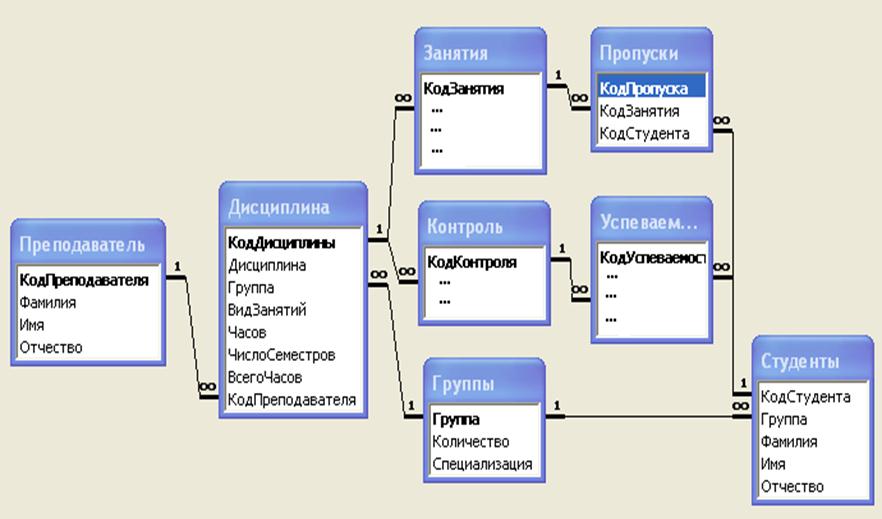 Он может быть применен при работе с текстовыми документами, таблицами, презентациями, базами данных, графическими изображениями и даже математическими записями. Для работы необходимо установить на компьютере полный пакет и выбрать нужный модуль для запуска. Для БД необходим формат ODB.
Он может быть применен при работе с текстовыми документами, таблицами, презентациями, базами данных, графическими изображениями и даже математическими записями. Для работы необходимо установить на компьютере полный пакет и выбрать нужный модуль для запуска. Для БД необходим формат ODB.
LibreOffice содержит практически весь функционал Access. Кроме того, разработчики позаботились об удобном и понятном для пользователя интерфейсе, без загромождения разного рода кнопками и категориями. Главное окно содержит только основные возможности. Но есть нюанс — здесь нет мастера создания баз данных со встроенными шаблонами. Зато поддерживается интерфейс на русском языке, и есть открытый исходный код. Это одна из бесплатных программ для создания баз данных.
- Database.NET
Еще один продукт с открытым исходным кодом, который можно скачать бесплатно. В Database.NET пользователь может выполнять разные виды деятельности: редактировать и удалять базы данных, импортировать и экспортировать. Экспорт возможен в форматы CSV, XML и TXT, есть распечатка таблиц. Имеется консоль с подсветкой синтаксиса, что удобно для работы с SQL.
Экспорт возможен в форматы CSV, XML и TXT, есть распечатка таблиц. Имеется консоль с подсветкой синтаксиса, что удобно для работы с SQL.
Топ-30 самых востребованных и высокооплачиваемых профессий 2023
Поможет разобраться в актуальной ситуации на рынке труда
Подборка 50+ ресурсов об IT-сфере
Только лучшие телеграм-каналы, каналы Youtube, подкасты, форумы и многое другое для того, чтобы узнавать новое про IT
ТОП 50+ сервисов и приложений от Geekbrains
Безопасные и надежные программы для работы в наши дни
pdf 3,7mb
doc 1,7mb
Уже скачали 21678Database.NET функционирует с любыми форматами баз данных и таблиц. Это и Access, Excel, Firebird, MySQL, SQL Server, SQL Azure, SQLCE, SQLite, PostgreSQL, Oracle, DB2, OLEDB, ODBC и OData. Интересно, что устанавливать это решение нет необходимости. Официальную версию можно просто записать на флешку и без проблем запустить на любое устройство. Есть бесплатная версия, есть расширенная — платная. Локализация на русском языке имеется.
Локализация на русском языке имеется.
- MySQL Workbench
Инструмент предназначен для работы с базами на основе технологии MySQL. Продукт разработан специалистами Workbench и содержит все инструменты для создания и администрирования баз данных, необходимых на практике. Интерфейс очень простой и удобный, справится даже начинающий пользователь. Отдельно стоит выделить возможность установки шаблона, предназначенного для автоматического индексирования ячеек, обработки запросов и смены сценариев SQL.
MySQL WorkbenchMySQL Workbench содержит модуль для визуального проектирования. Для формирования таблиц и установки связей между ними предусмотрены ER-диаграммы. Подсвечивается синтаксис SQL, в том числе все возможные ошибки как при наборе простого теста, так и кода. Интерфейс удобен и интуитивно понятен, но не поддерживает русского языка. Это, наверно, самый большой минус для русскоговорящих пользователей.
- Navicat
Navicat —полноценное хранилище программ, предназначенных для работы с СУБД.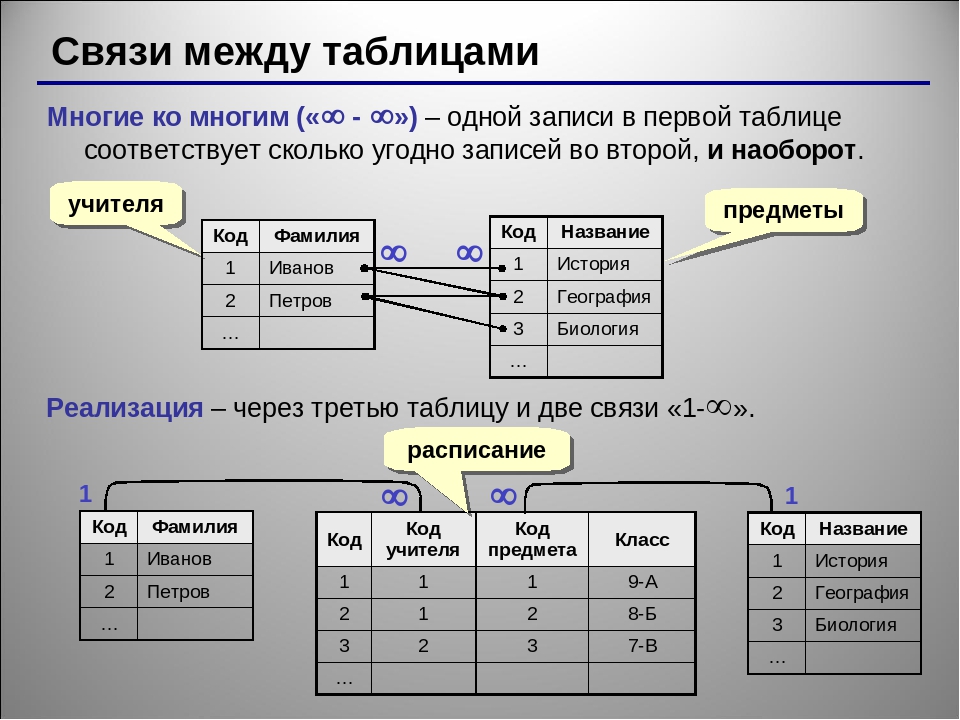 Сайт разработчика предлагает на выбор множество версий для установки: MySQL, PostgreSQL, MongoDB, MariaDB, SQL Server, Oracle, SQLite. Кроме того, инструмент полноценно функционирует и с облачными сервисами вроде AmazonAWS, Google Cloud и т. д. Чтобы подключиться, нужен логин, пароль, туннели SSL, SSH или HTTP.
Сайт разработчика предлагает на выбор множество версий для установки: MySQL, PostgreSQL, MongoDB, MariaDB, SQL Server, Oracle, SQLite. Кроме того, инструмент полноценно функционирует и с облачными сервисами вроде AmazonAWS, Google Cloud и т. д. Чтобы подключиться, нужен логин, пароль, туннели SSL, SSH или HTTP.
Интерфейс Navicat состоит из 3 частей. Слева — список всех имеющихся БД пользователя. В центре — место, предназначенное для обработки таблиц, справа — информация по выделенным объектам. Для возможности проектирования имеются удобные ER-диаграммы. Интерфейс на русском языке отсутствует. Есть бесплатная ознакомительная версия. При необходимости можно приобрести подписку на базовую версию, стандартную и коммерческую.
- DataExpress
DataExpress — одна из популярных программ для создания и обработки баз данных клиентов. Это своеобразный конструктор, содержаний большое количество разнообразных приложений. У пользователя есть полноценная возможность создать персонализированную программу учета.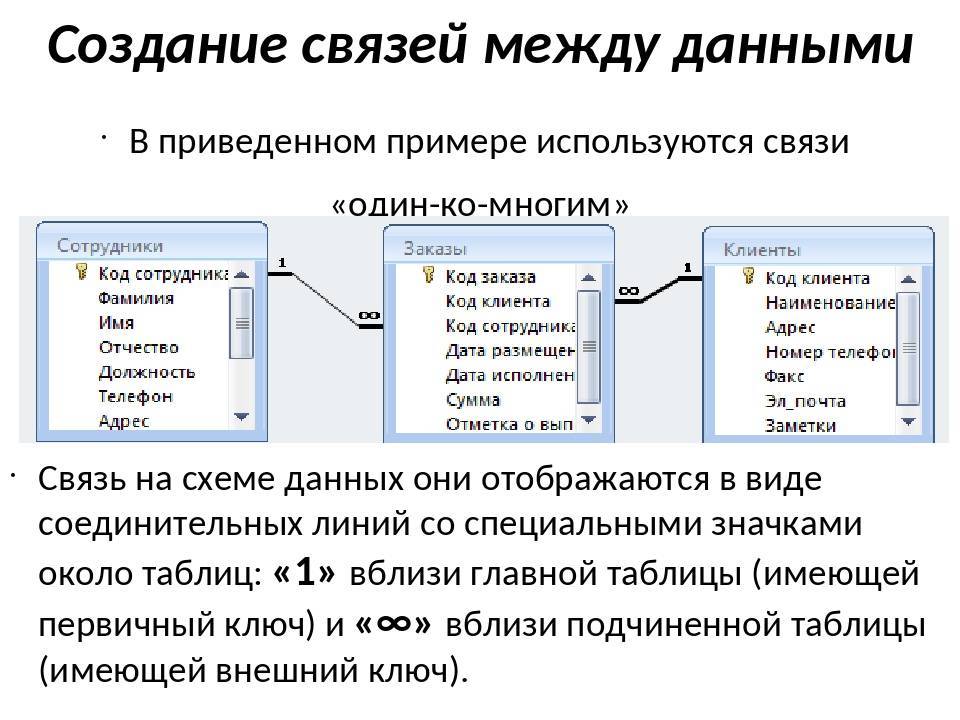 Инструмент содержит все модули привычных СУБД: мастер ввода данных, опции фильтрации и поиска, шаблоны, автоматическая генерация значений и т. д.
Инструмент содержит все модули привычных СУБД: мастер ввода данных, опции фильтрации и поиска, шаблоны, автоматическая генерация значений и т. д.
При создании системы за основу была взята технология RemObject Pascal Script, что сделало возможным реализацию любых логических алгоритмов. DataExpress отличается простым лаконичным интерфейсом. Это удобно для рядовых пользователей и дает им возможность создавать свои СУБД, не обладая навыками программирования. Для возможности работы в интернете есть движок Firebird. Кроме того, можно расширить функционал ПО, просто добавив ряд собственных расширений.
- dbForge Studio
Интерфейс этого решения удобный и приятный пользователю, подходит для осуществления запросов разного характера, а также для разработки и отладки объектов БД. dbForge Studio работает с системами MySQL и MariaDB, а проектирование происходит только на SQL. Встроенный редактор умеет подсвечивать синтаксис, допущенные ошибки, и может отладить хранимые процедуры.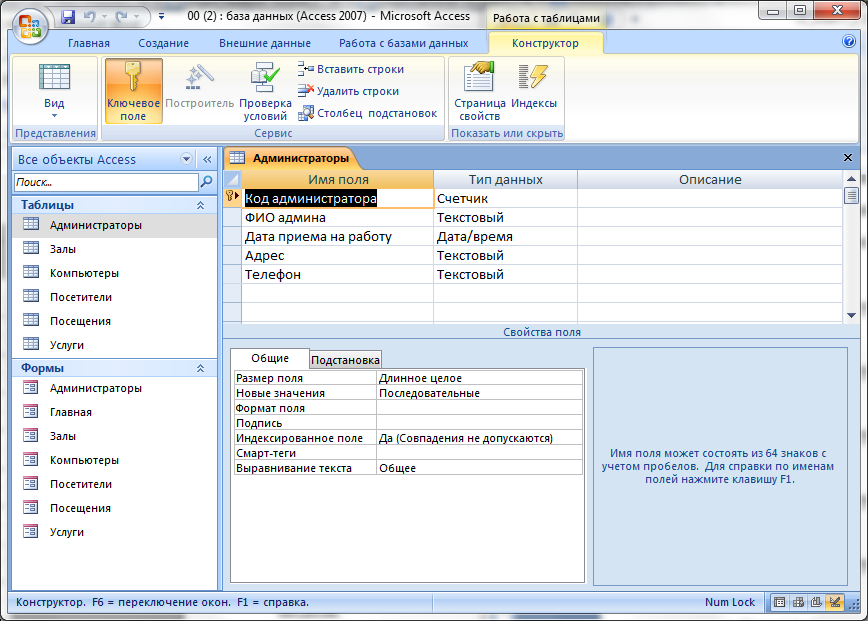 Имеется и визуальный редактор, что удобно для начинающих пользователей.
Имеется и визуальный редактор, что удобно для начинающих пользователей.
dbFogrge Studio содержит все необходимые инструменты для полноценного администрирования баз данных. Есть возможность открыть доступ для работы нескольких пользователей в рассматриваемой СУБД.
Пользователь может настроить автоматическое резервное копирование, осуществлять импорт и экспорт, копировать БД и т. д. Можно анализировать информацию в таблицах и составлять отчеты с помощью специального мастера с содержанием множества параметров. Продукт поддерживает русский язык. Бесплатной версии нет.
- Paradox Data Editor
Paradox Data Editor работает с таблицами баз данных на BDE. Считается, что интерфейс этой программы для создания локальных баз данных, морально устарел. Но пользователи отмечают его удобство и простоту взаимодействия. Имеет смысл отметить средство просмотра технологии BLOB. Можно устанавливать разные фильтры и инструменты поиска, вывести статистические данные по каждой колонке в таблице. И это далеко не весь список удобных возможностей, которые есть у данного решения.
И это далеко не весь список удобных возможностей, которые есть у данного решения.
На базу данных можно установить пароль. Также можно экспортировать данные в форматы HTML, CSV, Excel, RTF, SYLK, запускать печать на принтере. Интерфейс на русском языке не поддерживается, но зато Paradox Data Editor можно установить бесплатно.
- Reportizer
Это приложение создавалось не для администрирования баз данных, а для создания отчетности. После формирования отчета программа экспортирует их в специальный файл или выводит на печать. Reportizer свободно работает Oracle, Interbase, Access, Excel, SQL Server и HTML. При тестировании приложения на этих системах результаты были превосходными. Однако инструмент может работать и с другими форматами, однако нет гарантии стабильного результата.
Редактировать отчеты можно с помощью возможностей конструктора, расположенного на панели инструментов. Формировать отчеты можно в форматах: TXT, DB, DBF, CSV, ASC, XLS и HTML. Конструктор работает в двух режимах: визуальном и текстовом. С визуальным справятся даже неопытные пользователи, а вот текстовый предназначен лишь для тех, кто знаком с Delphi. Оценить возможности программы можно в течение ознакомительного 24-дневного периода. Русский интерфейс не поддерживается, но есть украинский.
Конструктор работает в двух режимах: визуальном и текстовом. С визуальным справятся даже неопытные пользователи, а вот текстовый предназначен лишь для тех, кто знаком с Delphi. Оценить возможности программы можно в течение ознакомительного 24-дневного периода. Русский интерфейс не поддерживается, но есть украинский.
- HeidiSQL
HeidiSQL — бесплатный инструмент для работы с базами данных, имеющий открытый исходный код. Работает с технологией SQL, а именно MySQL, Microsoft SQL и PostgreSQL. Содержит все инструменты, необходимые для проектирования, создания, редактирования баз данных. Содержит как графический интерфейс, так и командную строку.
HeidiSQLИнтерфейс довольно прост и понятен, но русский язык не поддерживает. Подключается к серверу по туннелям. Имеет возможность импортировать текстовые файлы. Программа не только мониторит, но и при необходимости ограничивает процессы клиента. Есть возможность добавления двоичных файлов и поиск сразу во всех таблицах базы данных.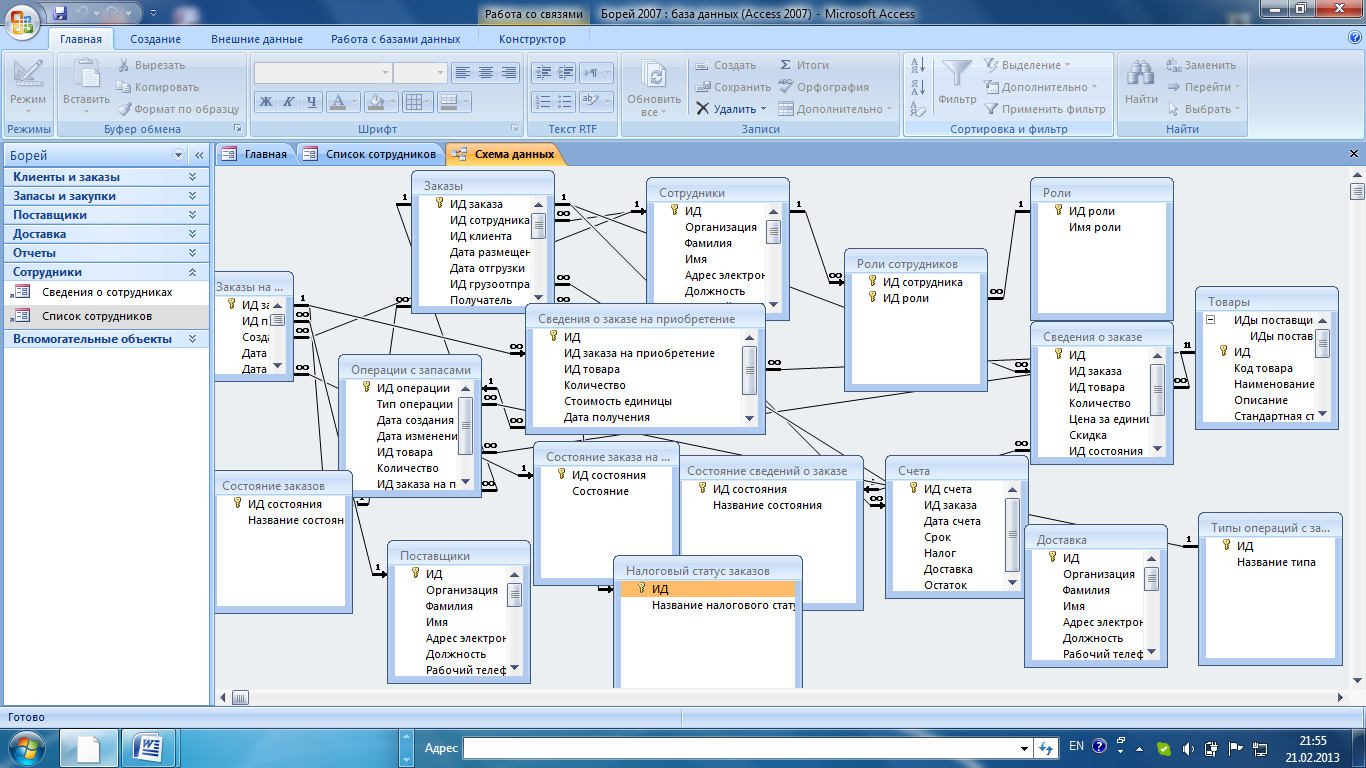
Мы рассмотрели часть основных программ, предназначенных для создания и администрирования баз данных документов. Они поддерживают лишь часть форматов систем и подойдут только для решения определенных задач. Однако, вариантов много, поэтому каждый пользователь сможет подобрать для себя подходящий вариант.
Продвижение блога — Генератор продаж
Рейтинг: 4.17( голосов 12 )
Поделиться статьейСоздать базу данных
В этой статье объясняется, как создать базу данных в голых металлических системах БД. Когда вы запускаете чистую систему БД, в этой системе создается исходная база данных. После подготовки системы вы можете в любое время создать дополнительные базы данных с помощью консоли или API.
После подготовки системы вы можете в любое время создать дополнительные базы данных с помощью консоли или API.
- Этот раздел относится только к системам баз данных без операционной системы. Системы БД виртуальных машин могут содержать только одну базу данных, которая создается при подготовке системы БД.
- Резервные копии базы данных в системах БД виртуальных машин могут быть восстановлены только в существующую систему БД на «голом железе» или на вновь созданную виртуальную машину или систему БД на «голом железе».
Редакция базы данных будет версией системы БД, в которой создается база данных, и каждая новая база данных создается в отдельном доме базы данных. Вы можете создать пустую базу данных или воспроизвести базу данных с помощью резервной копии.
Требуемая политика IAM
Для использования Oracle Cloud Infrastructure вам должен быть предоставлен безопасный доступ
в политика администратором. Этот доступ требуется, если вы используете
консоль или REST API с помощью SDK, CLI или другого инструмента. Если вы получите сообщение
что у вас нет разрешения или вы не авторизованы, уточните у администратора
какой тип доступа у вас есть и в каком отсеке работать.
Этот доступ требуется, если вы используете
консоль или REST API с помощью SDK, CLI или другого инструмента. Если вы получите сообщение
что у вас нет разрешения или вы не авторизованы, уточните у администратора
какой тип доступа у вас есть и в каком отсеке работать.
Для администраторов. Политика в разделе Разрешить администраторам баз данных управлять системами баз данных Oracle Cloud позволяет указанная группа делает все с базами данных и связанными с ними ресурсами базы данных.
Если вы не знакомы с политиками, см. раздел Начало работы с политиками и общими политиками. Если вы хотите углубиться в писательство политики для баз данных, см. сведения о базе данных Услуга.
Варианты создания базы данных-контейнера из резервной копии
При создании новой базы данных с использованием резервной копии, хранящейся в хранилище объектов в качестве источника, у вас есть следующие параметры источника резервного копирования:
Для получения информации о настройке системы БД для резервного копирования в Хранилище объектов, см. Резервное копирование базы данных с помощью консоли .
Резервное копирование базы данных с помощью консоли .
Создание новой базы данных в существующей системе БД
Примечание- Создаваемая база данных будет иметь тот же выпуск, что и исходная база данных в вашей базовой системе БД.
- Системы баз данных виртуальных машин не поддерживают создание дополнительных баз данных после подготовки системы.
- Откройте меню навигации. Выберите Oracle Database , затем выберите Oracle Base Database .
- Выберите свое отделение . Отображается список систем БД.
- В списке систем БД выберите систему БД, в которой вы хотите создать базу данных.
- Отображается подробная информация о системе БД.
- Нажмите Создать базу данных .
- В диалоговом окне Создать базу данных введите следующее:
- Имя базы данных: Имя базы данных.
 Имя базы данных должно начинаться с буквенного символа и может содержать не более восьми буквенно-цифровых символов. Специальные символы не допускаются.
Имя базы данных должно начинаться с буквенного символа и может содержать не более восьми буквенно-цифровых символов. Специальные символы не допускаются. Образ базы данных: Определяет, какая версия базы данных Oracle используется для базы данных. Вы можете смешивать версии базы данных в системе БД, но не выпуски. По умолчанию выбирается самый последний образ программного обеспечения базы данных, опубликованный Oracle.
Щелкните Изменить образ базы данных , чтобы использовать более старый образ, опубликованный Oracle, или собственный образ программного обеспечения базы данных, который вы создали заранее, затем выберите тип образа :
- Образы программного обеспечения Oracle Database: Эти образы содержат общедоступные версии программного обеспечения Oracle Database.
- Пользовательские образы программного обеспечения базы данных: Эти образы создаются вашей организацией и содержат настроенные конфигурации обновлений и исправлений программного обеспечения.
 Используйте Выберите раздел и Выберите версию базы данных Селекторы , чтобы ограничить список настраиваемых образов программного обеспечения базы данных определенным разделом или основным выпуском программного обеспечения Oracle Database.
Используйте Выберите раздел и Выберите версию базы данных Селекторы , чтобы ограничить список настраиваемых образов программного обеспечения базы данных определенным разделом или основным выпуском программного обеспечения Oracle Database.
Пользовательский образ программного обеспечения базы данных должен быть основан на выпуске Oracle Database, отвечающем следующим критериям:
- Этот выпуск в настоящее время поддерживается Oracle Cloud Infrastructure
- Этот выпуск поддерживается используемой вами моделью оборудования
После выбора образа программного обеспечения щелкните . Выберите , чтобы вернуться в диалоговое окно «Создать базу данных».
Дополнительные сведения об образах программного обеспечения для баз данных см. в разделе Образы программного обеспечения для баз данных Oracle.

- Имя PDB: (Необязательно) Для версии 12.1.0.2 и более поздних можно указать имя подключаемой базы данных. Имя PDB должно начинаться с буквенного символа и может содержать не более 8 буквенно-цифровых символов. Единственным разрешенным специальным символом является подчеркивание (_).
Создать учетные данные администратора: Будет создан пользователь администратора базы данных
SYSс указанным вами паролем.- Имя пользователя: СИС
Пароль: Введите пароль для этого пользователя. Пароль должен соответствовать следующим критериям:
Надежный пароль для SYS, SYSTEM, кошелька TDE и администратора PDB. Пароль должен быть 9до 30 символов и содержать как минимум два прописных, два строчных, два цифровых и два специальных символа.
 Специальные символы должны быть _, # или -. Пароль не должен содержать имя пользователя (SYS, SYSTEM и т. д.) или слово «oracle» ни в прямом, ни в обратном порядке и независимо от регистра.
Специальные символы должны быть _, # или -. Пароль не должен содержать имя пользователя (SYS, SYSTEM и т. д.) или слово «oracle» ни в прямом, ни в обратном порядке и независимо от регистра.- Подтвердите пароль: Повторно введите указанный вами пароль SYS.
Использовать пароль кошелька TDE необязательно. Если вы используете управляемые клиентом ключи шифрования, хранящиеся в хранилище в вашей аренде, пароль кошелька TDE неприменим к вашей системе БД. Используйте «Показать дополнительные параметры» в конце диалогового окна «Создать базу данных», чтобы настроить ключи, управляемые клиентом.
Если вы используете управляемые клиентом ключи или хотите указать другой пароль кошелька TDE, снимите флажок Использовать пароль администратора для кошелька TDE. Если вы используете управляемые клиентом ключи, оставьте поля пароля TDE пустыми. Чтобы установить пароль кошелька TDE вручную, введите пароль в поле «Введите пароль кошелька TDE», а затем подтвердите его, введя его в поле «Подтверждение пароля кошелька TDE».

Выберите тип рабочей нагрузки: Выберите тип рабочей нагрузки, который лучше всего подходит для вашего приложения:
- Обработка транзакций настраивает базу данных для транзакционной рабочей нагрузки с уклоном на большие объемы произвольного доступа к данным.
- Хранилище данных настраивает базу данных для рабочей нагрузки поддержки принятия решений или хранилища данных с упором на операции сканирования больших данных.
Настройка резервного копирования базы данных: Укажите параметры резервного копирования базы данных в хранилище объектов:
- Включить автоматическое резервное копирование: Установите флажок, чтобы включить автоматическое добавочное резервное копирование для этой базы данных.
 Если вы создаете базу данных в отсеке зоны безопасности, вы должны включить автоматическое резервное копирование. Дополнительные сведения о зонах безопасности см. в разделе Обзор зон безопасности.
Если вы создаете базу данных в отсеке зоны безопасности, вы должны включить автоматическое резервное копирование. Дополнительные сведения о зонах безопасности см. в разделе Обзор зон безопасности. - Срок хранения резервной копии: Если вы включите автоматическое резервное копирование, вы можете выбрать один из следующих предустановленных периодов хранения: 7 дней, 15 дней, 30 дней, 45 дней или 60 дней. Выбор по умолчанию — 30 дней.
- Планирование резервного копирования: Если вы включите автоматическое резервное копирование, вы можете выбрать двухчасовое окно планирования для управления началом операций резервного копирования. Если вы не укажете окно, для вашей базы данных будет использоваться шестичасовое окно по умолчанию с 00:00 до 06:00 (в часовом поясе региона системы БД). Для получения дополнительной информации см. функции управляемого резервного копирования в Резервное копирование базы данных с помощью консоли .

- Включить автоматическое резервное копирование: Установите флажок, чтобы включить автоматическое добавочное резервное копирование для этой базы данных.
- Имя базы данных: Имя базы данных.
- Щелкните Показать дополнительные параметры , чтобы указать дополнительные параметры для исходной базы данных.
На вкладке Management можно установить следующие параметры:
- Набор символов: Набор символов для базы данных. По умолчанию используется AL32UTF8.
- Национальный набор символов: Национальный набор символов для базы данных. По умолчанию используется AL16UTF16.
На вкладке Теги вы можете добавить к этому ресурсу теги произвольной формы или определенные теги. У вас должны быть разрешения на использование пространства имен тегов для определенных тегов. Сведения об использовании тегов для управления ресурсами OCI см. в разделе Тег ресурса.
- Нажмите Создать базу данных .

Когда создание базы данных завершено, статус изменяется с Подготовка на Доступно .
Создание базы данных из резервной копии в существующей системе БД
ПримечаниеСистемы БД виртуальной машины не поддерживают создание дополнительных баз данных после подготовки системы. Чтобы создать новую систему БД виртуальной машины из резервной копии, см. Создание системы БД из резервной копии с помощью консоли .
Вы можете создать новую базу данных из резервной копии базы данных. Дополнительные сведения о параметрах источника резервного копирования см. в разделе Параметры создания базы данных-контейнера из резервной копии.
Прежде чем начать, обратите внимание на следующее:
Процедура
- Откройте меню навигации. Щелкните База данных Oracle , затем щелкните База данных Oracle Base .

- Выберите свое отделение . Отображается список систем БД.
- Перейдите к резервной или автономной резервной копии, которую вы хотите использовать для создания новой системы БД:
- Для выбора ежедневного автоматического резервного копирования или полного резервного копирования по запросу в качестве источника
- Найдите систему БД, в которой расположена база данных, и щелкните имя системы, чтобы отобразить сведения о ней.
- В списке Базы данных щелкните имя исходной базы данных.
- Найдите нужную резервную копию в списке Backups . Если вы не видите список резервных копий на странице сведений о базе данных, щелкните Резервные копии в меню Ресурсы .
- Щелкните меню Действия для резервного копирования, а затем щелкните Создать базу данных .

- В диалоговом окне Создать базу данных из резервной копии выберите Использовать существующую систему БД .
- Нажмите «Создать».
- Чтобы выбрать последнее архивное автоматическое резервное копирование журнала повторов в качестве источника
- Найдите систему БД, в которой расположена база данных, и щелкните имя системы, чтобы отобразить сведения о ней.
- Найдите базу данных, связанную с резервной копией, которую вы хотите использовать, и щелкните ее имя, чтобы отобразить сведения о ней.
- На странице сведений о базе данных нажмите Создать базу данных из резервной копии .
- В диалоговом окне Создать базу данных из резервной копии выберите следующее:
- Создать базу данных из последней резервной копии
- Использовать существующую систему БД
- Щелкните Создать .

- Чтобы указать временную метку для копии источника на определенный момент времени
- Найдите систему БД, в которой расположена база данных, и щелкните имя системы, чтобы отобразить сведения о ней.
- Найдите базу данных, связанную с резервной копией, которую вы хотите использовать, и щелкните ее имя, чтобы отобразить сведения о ней.
- На странице сведений о базе данных нажмите Создать базу данных из резервной копии .
- В диалоговом окне «Создать базу данных из резервной копии» выполните следующие действия:
- Выберите Создать базу данных из указанной метки времени .
- В Восстановить метку времени поле, введите метку времени. Отметка времени восстановления определяет самые последние данные, которые будут включены в восстановленную версию базы данных.

- Выберите Использовать существующую систему БД .
- Щелкните Создать .
- Чтобы выбрать автономную резервную копию в качестве источника
- Откройте меню навигации. Щелкните База данных Oracle , затем щелкните Автономные резервные копии в разделе Ресурсы .
- В списке автономных резервных копий найдите резервную копию, которую вы хотите использовать для создания базы данных.
- Откройте меню «Действия» для интересующей вас резервной копии и нажмите «Создать базу данных».
- В диалоговом окне Создать базу данных из резервной копии выберите Использовать существующую систему БД .

- Щелкните Создать .
- Для выбора ежедневного автоматического резервного копирования или полного резервного копирования по запросу в качестве источника
- В диалоговом окне Создать базу данных из резервной копии введите следующее:
- Выберите форму : Выберите форму целевой системы БД, в которой будет расположена новая база данных, создаваемая из выбранной резервной копии.
- Выберите систему БД : Выберите целевую систему БД, в которой будет расположена новая база данных, создаваемая из выбранной резервной копии. Нажмите Изменить секцию , если целевая система БД находится в секции, отличной от той, в которой вы сейчас работаете.
- Щелкните Далее , чтобы перейти к экрану Информация о базе данных . Предоставьте следующую информацию для исходной базы данных:
- Нажмите Создать базу данных .

Используйте API
Используйте эти операции API для создания баз данных на «голых» системах БД.
База данных домов:
- ListDbHomes
- Жетдбхоме
- Креатедбхоме
- Удалитьдбхоме
Базы данных:
- CreateDatabase
Полный список API для службы базы данных см. в разделе База данных Сервисный API.
СОЗДАТЬ БАЗУ ДАННЫХ
Меню документов
- Версия v23.1.5
Оператор CREATE DATABASE создает новую базу данных CockroachDB.
Требуемые привилегии
Для создания базы данных пользователь должен быть членом роли admin или иметь набор параметров CREATEDB .
Краткий обзор
имя_базы_данныхWITH opt_template_clauseENCODING=кодировка opt_lc_collate_clause opt_lc_ctype_clauseCONNECTIONLIMIT=limitPRIMARYREGION= имя_регионаREGIONS= region_name_listSURVIVE=REGIONZONEFAILURE opt_placement_clause opt_owner_clause opt_super_region_clause opt_secondary_region_clauseПараметры
| Параметр | Описание |
|---|---|
ЕСЛИ НЕ СУЩЕСТВУЕТ | Создавайте новую базу данных только в том случае, если база данных с таким именем еще не существует; если он существует, не возвращайте ошибку. |
имя | Имя создаваемой базы данных, которое должно быть уникальным и соответствовать этим правилам идентификаторов. Cockroach Labs не рекомендует начинать имя базы данных со строки 9.Кластер 0127: . Если имя вашей базы данных начинается с этой строки, вы должны добавить следующее к строке подключения URI для подключения к кластеру: |
кодирование | Оператор CREATE DATABASE принимает необязательное предложение ENCODING для совместимости с PostgreSQL, но UTF-8 является единственной поддерживаемой кодировкой. Псевдонимы UTF8 и UNICODE также принимаются. Значения должны быть заключены в одинарные кавычки и нечувствительны к регистру. Пример: |
ГРАНИЦА ПОДКЛЮЧЕНИЯ | Поддерживается для совместимости с PostgreSQL. Значение Значение -1 указывает на отсутствие ограничений на число подключений. Значения, отличные от -1 , в настоящее время не поддерживаются. По умолчанию ПРЕДЕЛ СОЕДИНЕНИЙ = -1 . (*) |
ОСНОВНОЙ РЕГИОН имя_региона | Создайте базу данных с несколькими регионами с имя_региона в качестве основного региона. Допустимые значения включают любой регион, возвращаемый ПОКАЗАТЬ РЕГИОНЫ ИЗ КЛАСТЕРА . |
РЕГИОНЫ region_name_list | Создайте базу данных с несколькими регионами с region_name_list в качестве регионов базы данных. Допустимые значения включают любой регион, возвращаемый ПОКАЗАТЬ РЕГИОНЫ ИЗ КЛАСТЕРА . Чтобы задать регионы базы данных при создании базы данных, необходимо указать основной регион в том же Оператор CREATE DATABASE . |
ОШИБКА ЗОНЫ ВЫЖИВАНИЯ ( По умолчанию ) ОШИБКА ОБЛАСТИ ВЫЖИВАНИЯ | Создайте многорегиональную базу данных с региональными или зональными сбоями. Чтобы установить цель выживания при региональных отказах, в базе данных должно быть не менее 3 регионов базы данных. Сбои зоны выживания — это параметр по умолчанию для баз данных с несколькими регионами. |
*
Для управления максимальным количеством пользователей без прав суперпользователя ( пользователь root или другая роль admin ) соединения, которые узел шлюза может открыть одновременно, используйте настройку кластера server.max_connections_per_gateway . Если новое подключение без прав суперпользователя превысит этот лимит, будет возвращено сообщение об ошибке "Извините, слишком много клиентов уже" вместе с кодом ошибки 53300 .
Этот параметр может быть полезен до тех пор, пока не будет полностью поддерживаться синтаксис CONNECTION LIMIT .
Пример
Создание базы данных
значок/кнопки/копия> СОЗДАТЬ банк БАЗЫ ДАННЫХ;
СОЗДАТЬ БАЗУ ДАННЫХзначок/кнопки/копия
> ПОКАЗАТЬ БАЗЫ ДАННЫХ;
имя_базы_данных | владелец | основной_регион | регионы | выживания_цель
--+-------+----------------+-------- --+----------------
банк | демо | НУЛЕВОЙ | {} | НУЛЕВОЙ
база данных по умолчанию | корень | НУЛЕВОЙ | {} | НУЛЕВОЙ
постгрес | корень | НУЛЕВОЙ | {} | НУЛЕВОЙ
система | узел | НУЛЕВОЙ | {} | НУЛЕВОЙ
(4 ряда)
Ошибка создания (имя уже используется)
значок/кнопки/копия> СОЗДАТЬ банк БАЗЫ ДАННЫХ;
ОШИБКА: база данных "банк" уже существует SQLSTATE: 42P04значок/кнопки/копия
> СОЗДАТЬ БАЗУ ДАННЫХ, ЕСЛИ НЕ СУЩЕСТВУЕТ банк;
СОЗДАТЬ БАЗУ ДАННЫХ
SQL не генерирует ошибку, а вместо этого отвечает CREATE DATABASE , даже если новая база данных не была создана.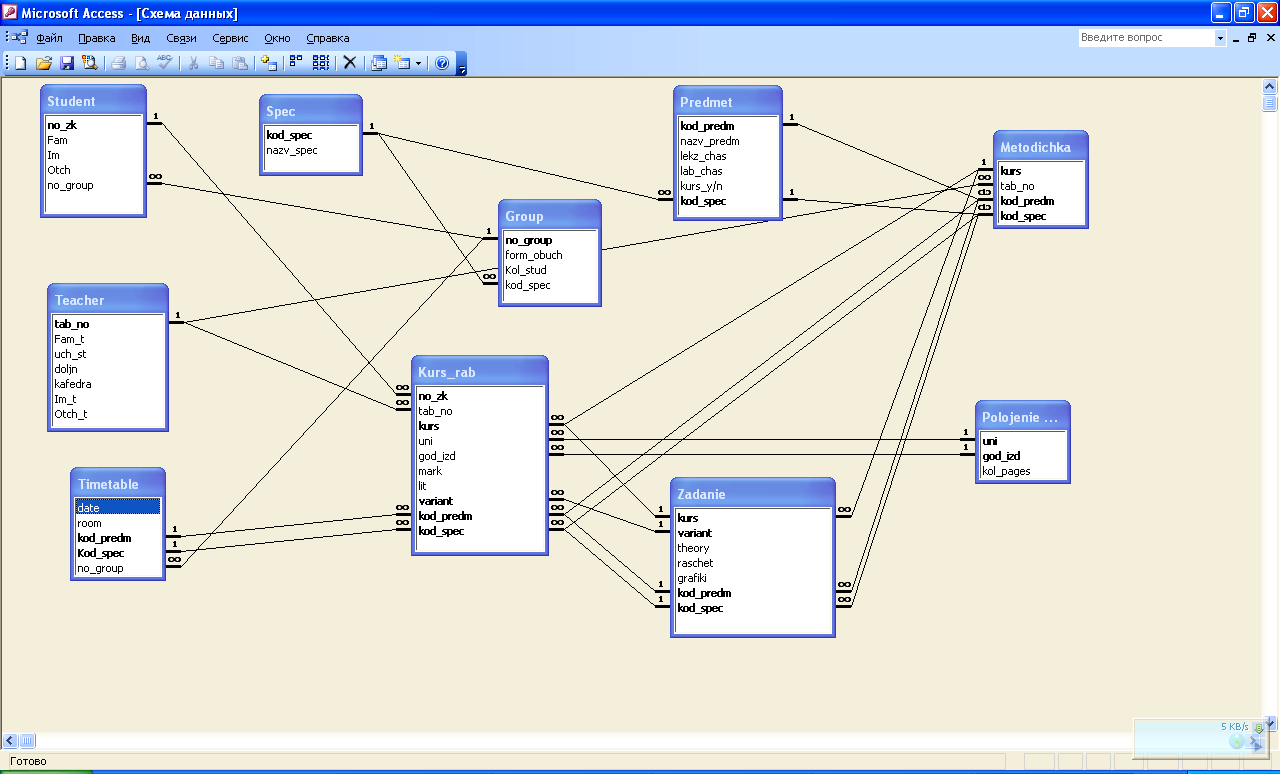
> ПОКАЗАТЬ БАЗЫ ДАННЫХ;
имя_базы_данных | владелец | основной_регион | регионы | выживания_цель
--+-------+----------------+-------- --+----------------
банк | демо | НУЛЕВОЙ | {} | НУЛЕВОЙ
база данных по умолчанию | корень | НУЛЕВОЙ | {} | НУЛЕВОЙ
постгрес | корень | НУЛЕВОЙ | {} | НУЛЕВОЙ
система | узел | НУЛЕВОЙ | {} | НУЛЕВОЙ
(4 ряда)
Создать базу данных с несколькими регионами
Предположим, вы запускаете кластер с регионами и зонами, указанными при запуске.
В этом примере давайте воспользуемся демонстрационным кластером с флагом --demo-locality для моделирования мультирегионального кластера:
демо-таракан --nodes=6 --demo-locality= регион = сша-восток1, зона = сша-восток1-а: регион = сша-восток1, зона = сша-восток1-b: регион = сша-центр1, зона = сша-центр1-а: регион = сша-центр1, зона= us-central1-b:region=us-west1,zone=us-west1-a:region=us-west1,zone=us-west1-b --no-example-databaseзначок/кнопки/копия
> ПОКАЗАТЬ РЕГИОНЫ;
регион | зоны | имена_баз данных | primary_region_of
-----------------------------+--------------------------------+--- ----------------------------+------
нас-центральный1 | {нас-центральный1-а,нас-центральный1-б} | {} | {}
сша-восток1 | {нас-восток1-а,нас-восток1-б} | {} | {}
сша-запад1 | {нас-запад1-а,нас-запад1-б} | {} | {}
(3 ряда)
Если регионы задаются при запуске кластера, вы можете создавать базы данных с несколькими регионами в кластере, которые используют регионы кластера.
Используйте следующую команду для указания регионов и целей выживания при создании базы данных:
icon/buttons/copy> CREATE DATABASE bank ОСНОВНАЯ РЕГИОН "us-east1" REGIONS "us-east1", "us-central1", "us- west1" НЕУДАЧА РЕГИОНА ВЫЖИВАНИЯ;значок/кнопки/копия
> ПОКАЗАТЬ БАЗЫ ДАННЫХ;
имя_базы_данных | владелец | основной_регион | регионы | выживания_цель
--+-------+----------------+-------- -------------------------+----------------
банк | демо | сша-восток1 | {нас-центр1,нас-восток1,нас-запад1} | область
база данных по умолчанию | корень | НУЛЕВОЙ | {} | НУЛЕВОЙ
постгрес | корень | НУЛЕВОЙ | {} | НУЛЕВОЙ
система | узел | НУЛЕВОЙ | {} | НУЛЕВОЙ
(4 ряда)
значок/кнопки/копия> ПОКАЗАТЬ РЕГИОНЫ ИЗ банка БАЗЫ ДАННЫХ;
база данных | регион | первичный | зоны
-----------+-------------+---------+-------------- ------------------
банк | сша-восток1 | правда | {нас-восток1-а,нас-восток1-б}
банк | нас-центральный1 | ложный | {нас-центральный1-а,нас-центральный1-б}
банк | сша-запад1 | ложный | {нас-запад1-а,нас-запад1-б}
(3 ряда)
Создание базы данных с несколькими регионами с дополнительным регионом
Вы можете добавить дополнительный регион к базе данных с несколькими регионами для обеспечения аварийного переключения. Если основной регион выходит из строя, дополнительный регион становится новым основным регионом.
Если основной регион выходит из строя, дополнительный регион становится новым основным регионом.
Чтобы добавить дополнительный регион во время создания базы данных, выполните следующие действия:
Запустите демонстрационный кластер
таракан, как описано в примере Создание базы данных с несколькими регионами.Выполните инструкцию
CREATE DATABASE, как показано ниже. Это то же самое, что и в примере с созданием базы данных с несколькими регионами, за исключением того, что добавляется предложениеSECONDARY REGION {region}: .
СОЗДАТЬ БАЗУ ДАННЫХ банк ОСНОВНОЙ РЕГИОН "us-east1" РЕГИОНЫ "us-east1", "us-central1", "us-west1" РЕГИОН ВЫЖИВАНИЯ НЕИСПРАВНОСТЬ ВТОРИЧНЫЙ РЕГИОН "us-west1";
СОЗДАНИЕ БАЗЫ ДАННЫХ
Дополнительные сведения о дополнительных регионах см. в разделе Дополнительные регионы.
См. также
-
ПОКАЗАТЬ БАЗЫ ДАННЫХ -
ПОКАЗАТЬ СОЗДАТЬ БАЗУ ДАННЫХ -
ИЗМЕНИТЬ БАЗУ ДАННЫХ.



 е. сложно потом будет сравнивать строки, т.к. они будут дополняться ненужными нам пробелами). Если поле очень большое, то лучше использовать nvarchar(MAX) или text, но при этом размер должен быть адекватным, чтобы не замедлять работу в дальнейшем
е. сложно потом будет сравнивать строки, т.к. они будут дополняться ненужными нам пробелами). Если поле очень большое, то лучше использовать nvarchar(MAX) или text, но при этом размер должен быть адекватным, чтобы не замедлять работу в дальнейшем Его особенность в том, что каждое новое значение — уникально (вероятность дубля критически мала). Идентификаторы GUID в первую очередь используются для назначения идентификаторов, которые должны быть уникальными в рамках сети, содержащей много компьютеров в различных расположениях. Значение идентификатора GUID для столбца uniqueidentifier формируется с помощью функции
Его особенность в том, что каждое новое значение — уникально (вероятность дубля критически мала). Идентификаторы GUID в первую очередь используются для назначения идентификаторов, которые должны быть уникальными в рамках сети, содержащей много компьютеров в различных расположениях. Значение идентификатора GUID для столбца uniqueidentifier формируется с помощью функции  Тип данных определяет, какие данные могут храниться в этом столбце. Например, если столбец представляет числовой тип, то он может хранить только числа.
Тип данных определяет, какие данные могут храниться в этом столбце. Например, если столбец представляет числовой тип, то он может хранить только числа. Имя базы данных должно начинаться с буквенного символа и может содержать не более восьми буквенно-цифровых символов. Специальные символы не допускаются.
Имя базы данных должно начинаться с буквенного символа и может содержать не более восьми буквенно-цифровых символов. Специальные символы не допускаются.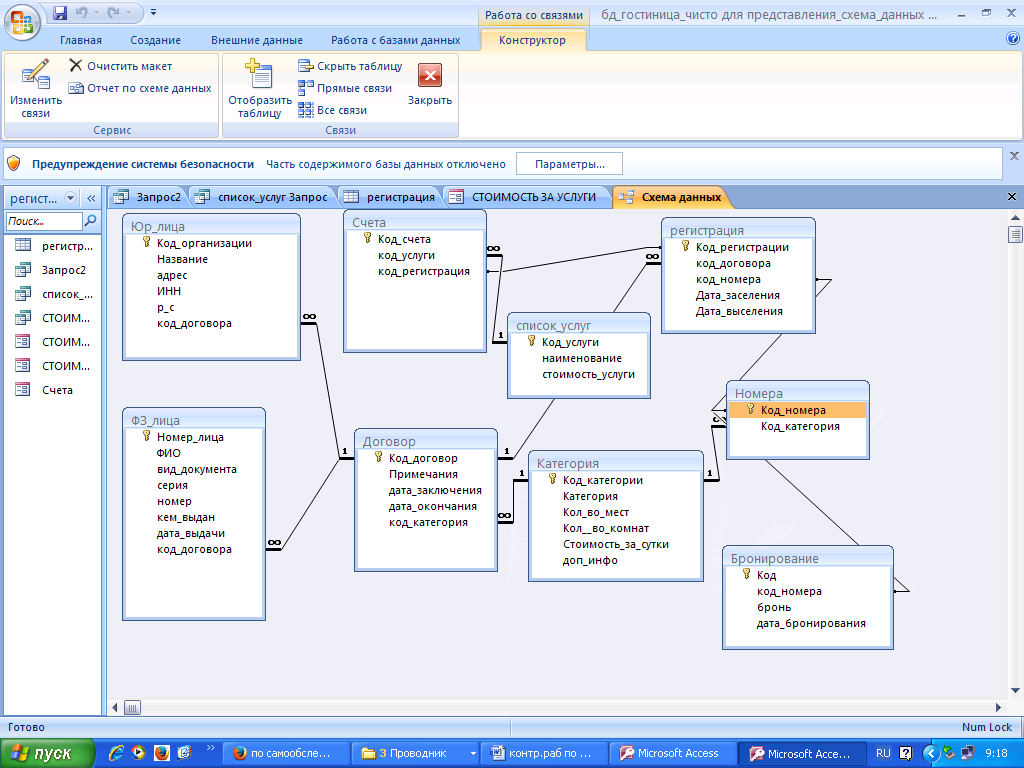 Используйте Выберите раздел и Выберите версию базы данных Селекторы , чтобы ограничить список настраиваемых образов программного обеспечения базы данных определенным разделом или основным выпуском программного обеспечения Oracle Database.
Используйте Выберите раздел и Выберите версию базы данных Селекторы , чтобы ограничить список настраиваемых образов программного обеспечения базы данных определенным разделом или основным выпуском программного обеспечения Oracle Database.
 Специальные символы должны быть _, # или -. Пароль не должен содержать имя пользователя (SYS, SYSTEM и т. д.) или слово «oracle» ни в прямом, ни в обратном порядке и независимо от регистра.
Специальные символы должны быть _, # или -. Пароль не должен содержать имя пользователя (SYS, SYSTEM и т. д.) или слово «oracle» ни в прямом, ни в обратном порядке и независимо от регистра.
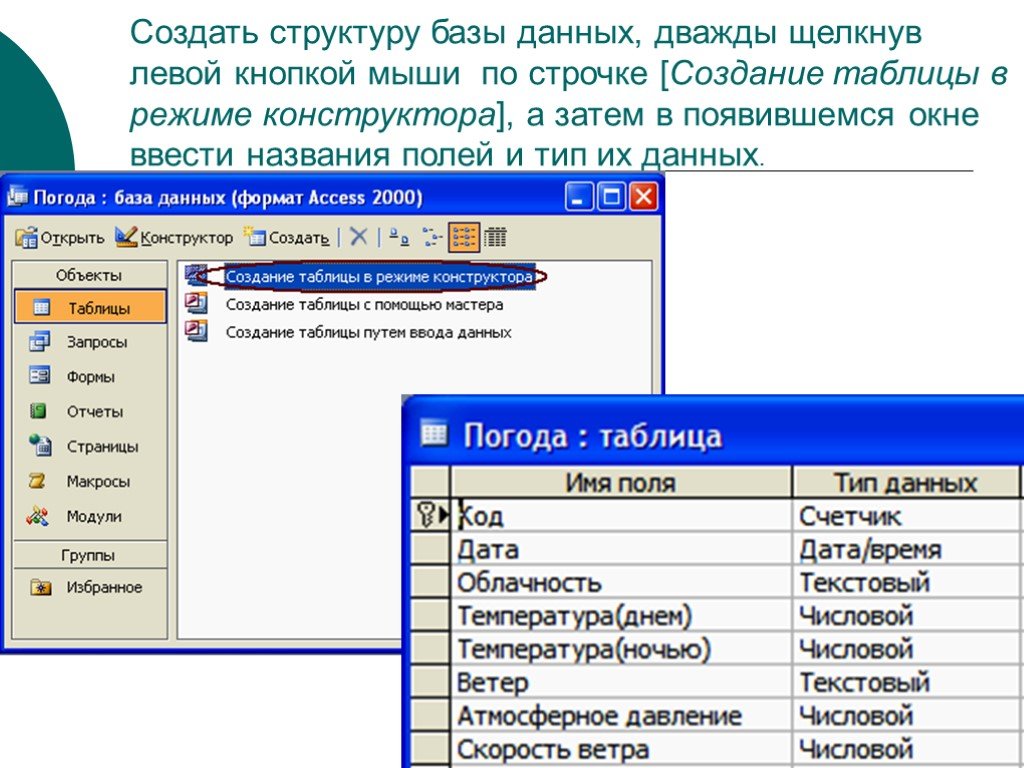 Если вы создаете базу данных в отсеке зоны безопасности, вы должны включить автоматическое резервное копирование. Дополнительные сведения о зонах безопасности см. в разделе Обзор зон безопасности.
Если вы создаете базу данных в отсеке зоны безопасности, вы должны включить автоматическое резервное копирование. Дополнительные сведения о зонах безопасности см. в разделе Обзор зон безопасности.